Содержание
4 лучшие альтернативы устаревшему Thunderbolt Display
21 января 2015
Советы
Внешние дисплеи используют многие Mac-пользователи: владельцы Mac mini, Mac Pro и MacBook, а также все, кому в работе недостаточно одного дисплея. Свой фирменный Thunderbolt Display Apple последний раз обновляла еще в далеком 2011-м и с тех пор он порядком устарел. Пока никакой информации о его предстоящем обновлении нет, поэтому предлагаем вам ознакомиться с доступными альтернативами.
Пришедший на замену LED Cinema Display в июле 2011-го, 27-дюймовый Thunderbolt Display был первым монитором, оснащенным портом Thunderbolt и на то время был очень крутым. Сейчас с развитием технологий и увеличением разрешения дисплеев, появилось много более современных альтернатив.
Dell UltraSharp 27’ Ultra HD 5K (UP2715K)
В линейка мониторов UltraSharp от Dell есть весьма достойные предложения по соотношению цена-качество. 27-дюймовая модель UltraSharp не является исключением и по характеристикам максимально близка к гипотетическому 5К Thunderbolt Display от Apple.
При использовании двух кабелей DisplayPort это монитор может выдать картинку в разрешении 5120х2880 пикселей с частотой 60 Гц. При подключении одним кабелем разрешение будет меньше — 3840х2160 пикселей (при тех же 60 Гц). LED-подсветка обеспечивает потрясающую яркость в 350 кд/м², что почти соответствует характеристикам Thunderbolt Display (375 кд/м²).
Модель поступила в продажу около двух месяцев назад и купить ее сейчас можно только на Amazon (2176 $), B&H Photo (2279,99 $) или напрямую у Dell (2499,99 $).
LG ColorPrime IPS 27’ (27MB85R-B)
Для тех, кто ищет замену Thunderbolt Display, но не нуждается в 5К-разрешении, есть нехлохой вариант от LG, которая, как вы знаете, является одним из поставщиков LCD-панелей для яблочных Thunderbolt Display. Модель 27MB85R-B имеет IPS-дисплей и поддерживает разрешение WQHD (2560х1440) и другие, аналогичные Thunderbolt Display характеристики, кроме матового покрытия.
В отличие от других мониторов в этой ценовой категории 27MB85R-B имеет двухканальный DVI-D порт, HDMI, DisplayPort и mini DisplayPort. LG оснащает монитор калибровоными инструментами Scaler и True Color Pro, обеспещивающими высокую точность цветопередачи.
LG оснащает монитор калибровоными инструментами Scaler и True Color Pro, обеспещивающими высокую точность цветопередачи.
По сути, 27-дюймовый ColorPrime — это следующее поколение Thunderbolt Display, которое Apple уже не будет создавать. Его можно купить в B&H Photo (597,99 $), а более совершенный ColorPrime 27MB85Z-B с двумя Thunderbolt портами есть на Amazon (748,16 $).
Asus PB287Q True 4K UHD 28’
У тайваньского компьютерного гиганта тоже есть что предложить в категории внешних мониторов с диагональю 27 дюймов — новая 28-дюймовая модель PB287Q, работающая в 4К-разрешении (3840х2160) с частотой 60 Гц.
Из разъемов у PB287Q на борту есть HDMI 1.4, HDMI/MHL 1.4 и DisplayPort, которые открывают широкие возможности подключения. Asus применяет внутренние технологии обработки SplendidPlus и VividPixel для увеличения четкости и точности цветопередачи. Есть в нем также и удобная подставка, позволяющая поднять дисплей на 15 сантиметров, наклонить на 60 градусов или расположить его в портретной ориентации.![]()
Несмотря на обилие функций, Asus PB287Q можно купить на Amazon всего за 584 $.
Sharp 4K PN-K321 32’
Если рассматривать мониторы свыше 27 дюймов, то бесспорным лидером являются решения от Sharp, например Sharp PN-K321, который был одним из первых профессиональных мониторов с поддержкой 4K. В нем используется высококачественная IGZO-панель, обеспечивающая потрясающую точность цветопередачи и яркости на диагонали в 32 дюйма.
У этой модели есть версия с тачскрином, в комлект которой входит наклонная подставка для удобного положения во время работы и собственный драйвер тачскрина и ПО для OS X.
Sharp PN-K321 можно купить на B&H Photo за 3595 $, Sharp PN-K322B с тачскрином есть там же на B&H Photo, но по цене 4675 $.
via
Обзор монитора Apple Thunderbolt Display 27» MC914 / Железки / Макинтошим
Пришло время рассказать о новом мониторе Apple Thunderbolt Display MC914, который я купил в комплект к своему ноутбуку MacBook Pro 15 Retina 2013. Пользуюсь монитором чуть больше недели, но уже сейчас сформировалось четкое мнение. Все положительные и отрицательные стороны монитора всплыли буквально в первые же дни эксплуатации, о чем я и хочу рассказать в этой статье.
Пользуюсь монитором чуть больше недели, но уже сейчас сформировалось четкое мнение. Все положительные и отрицательные стороны монитора всплыли буквально в первые же дни эксплуатации, о чем я и хочу рассказать в этой статье.
Думаю, стоит начать с самого первого шага — подключения монитора к ноутбуку. Совершенно непонятно, почему Apple не сделали на мониторе кабель с разъемом MagSafe 2, а оставили старый MagSafe. Скорей всего монитор был выпущен раньше, поэтому приходиться питать ноутбук напрямую от сети.
Второй неприятный момент заключается в синхронизации дисплеев ноутбука и монитора. К большому сожалению, при открытой крышке экран ноутбука будет всегда работать и выключить его при работе с монитором невозможно. Единственное решение: скрутить яркость до нуля. Меня в принципе не напрягает рядом стоящий ноутбук с включенным экраном, но при просмотре фильмов яркость всегда ставлю на ноль.
Третий очень важный аспект, о котором стоит указать — настройка синхронизации экранов при дублировании изображения (то есть картинка на обоих экранах одинаковая). К сожалению, нельзя выбрать для дисплея ноутбука одно разрешение, а для монитора — другое. Выбирается только одно для обоих экранов сразу. С другой стороны меня лично полностью устраивает стандартное разрешение ноутбука на мониторе Apple Thunderbolt Display MC914. Мне всегда нравились небольшие разрешения, крупный шрифт снижает нагрузку на глаза, по крайней мере, по моим личным ощущениям — читать легко и непринужденно.
К сожалению, нельзя выбрать для дисплея ноутбука одно разрешение, а для монитора — другое. Выбирается только одно для обоих экранов сразу. С другой стороны меня лично полностью устраивает стандартное разрешение ноутбука на мониторе Apple Thunderbolt Display MC914. Мне всегда нравились небольшие разрешения, крупный шрифт снижает нагрузку на глаза, по крайней мере, по моим личным ощущениям — читать легко и непринужденно.
Перейдем непосредственно к монитору. Изображение шикарное, качество цветов и их оттенков изумительное. После монитора за 200 долларов картинка на мониторе Apple смотрится просто фантастически. Опять же, есть очень неприятный момент, под которым я подразумеваю блики. Если на монитор падает свет (солнечный или искусственный), то всё — «зеркало», даже на фоне белых тонов, не говоря уже о черном фоне. Получается такая штука: видно себя и стены за спиной. Честно говоря, не ожидал от Apple такой «фигни». Если вы читали другие обзоры и смотрели видео на Youtube, где говорится, что блики на мониторе 2013 года стали меньше, я бы советовал не верить им. Зеркало на экране отменное! Однако мы с macintoshkin’ом нашли решение и заказали в Америке матовые пленки «ClearCal Anti-Glare Film». Когда испытаю их в действии, то обязательно напишу сравнительный отзыв. В общем, на этом на счет бликов, думаю, все.
Зеркало на экране отменное! Однако мы с macintoshkin’ом нашли решение и заказали в Америке матовые пленки «ClearCal Anti-Glare Film». Когда испытаю их в действии, то обязательно напишу сравнительный отзыв. В общем, на этом на счет бликов, думаю, все.
Теперь перейдем к более приятным вещам. Во-первых, очень приятно порадовала задняя панель со следующими разъемами:
— 3 порта USB 2.0 с питанием (очень удобно для шнурков iPhone, фотоаппарата и USB-зарядки для беспроводных наушников)
— порт FireWire 800
— порт Gigabit Ethernet
— порт Thunderbolt
— замок безопасности Kensington
Во-вторых, Thunderbolt-соединение ноутбука и монитора творит чудеса. Мне лично не пришлось покупать USB-hub и думать, где мне найти LAN-гнездо и т.п. Монитор значительно расширил возможности ноутбука по количеству разъемов. Это несомненный плюс в копилку Apple MC914.
И напоследок хочу сказать пару слов о звуке.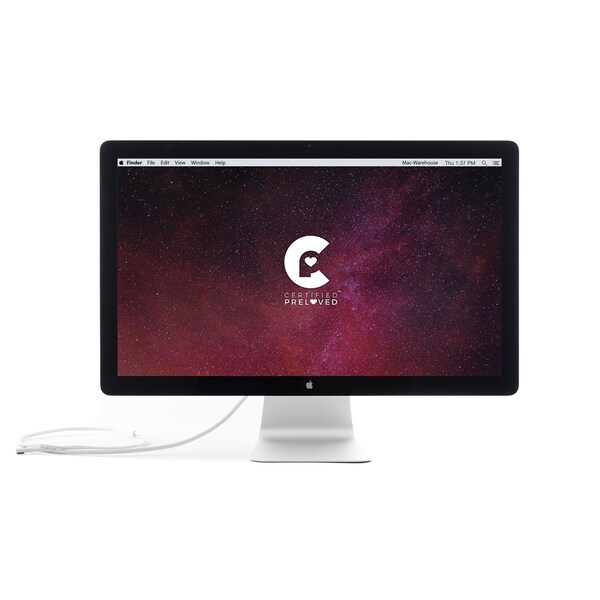 Честно говоря, я невнимательно, видимо, читал описание монитора и был приятно удивлен, когда обнаружил на мониторе динамики, которые занимают весь нижней торец. Звучат они изумительно, звук чистый и громкий, а благодаря встроенному сабвуферу есть даже басы. С программой Audirvana Plus звучание на порядок лучше, и речь не о нескольких процентах, действительно намного сочнее, громче и чище.
Честно говоря, я невнимательно, видимо, читал описание монитора и был приятно удивлен, когда обнаружил на мониторе динамики, которые занимают весь нижней торец. Звучат они изумительно, звук чистый и громкий, а благодаря встроенному сабвуферу есть даже басы. С программой Audirvana Plus звучание на порядок лучше, и речь не о нескольких процентах, действительно намного сочнее, громче и чище.
В заключении хочу сказать, что для непрофессионального использования монитор Apple Thunderbolt Display MC914 2013 великолепен, особенно, если вы любите смотреть фильмы на компьютере, как я. Единственный серьезный минус — блики. Если матовая пленка решит проблему, то можно будет считать покупку удачной. Если же нет, то мне будет немного неприятно, что я доверился Apple, считая эту марку эталоном качества.
Сравнительные фото Apple Thunderbolt Display MC914 и Apple Cinema Display HD 23 (M9178):
27-дюймовый светодиодный монитор Apple Thunderbolt Cinema Display — Mac City, Австралия
1099 долларов 00
1099,00 долларов СШАСэкономьте 300 долларов
Класс B — 1099,00 долларов США Восстановленный класс AUDA с 6-месячной гарантией — 1299,00 австралийских долларов
Класс A с 6-месячной гарантией: Модель в лучшем косметическом состоянии, отремонтированная с новыми внутренними и внешними кабелями
Класс B с 30-дневной гарантией: Рабочее состояние, возможны царапины или следы на алюминиевом корпусе или подставке. Возможный износ/потертость Резиновый кожух на концах кабеля молнии (общая проблема с этими мониторами)
Возможный износ/потертость Резиновый кожух на концах кабеля молнии (общая проблема с этими мониторами)
Покупайте с уверенностью, поскольку мы являемся ведущим австралийским поставщиком мониторов Apple. Эта модель была снята с производства Apple, и ее очень трудно найти. Мы ремонтируем их, заменяем кабели на них и даем гарантию для вашего спокойствия.
Эта модель A1407 Thunderbolt предназначена для использования с MacBook и iMac 2012–2015 года.
Его можно подключить к новейшим компьютерам Mac с портом USB-C, начиная с 2016 года, с помощью адаптера Thunderbolt 3 (USB-C) — Thunderbolt 2 (69 долларов США). самый быстрый и гибкий ввод-вывод — новый дисплей Apple Thunderbolt Display может делать то, что другие дисплеи просто не могут. Конечно, это обеспечивает блестящие впечатления от просмотра. Но подключите его к любому Mac с поддержкой Thunderbolt, и он станет центром plug-and-play для всего, что вы делаете. Особенности включают в себя дисплей высокого разрешения 2560×1440 со светодиодной подсветкой, HD-камеру FaceTime, высококачественный звук, три порта USB 2.0, порт FireWire 800, порт Gigabit Ethernet и порт Thunderbolt для последовательного подключения дополнительных высокопроизводительных устройств. .
Особенности включают в себя дисплей высокого разрешения 2560×1440 со светодиодной подсветкой, HD-камеру FaceTime, высококачественный звук, три порта USB 2.0, порт FireWire 800, порт Gigabit Ethernet и порт Thunderbolt для последовательного подключения дополнительных высокопроизводительных устройств. .
Встроенная технология Thunderbolt.
Технология ввода-вывода Thunderbolt позволяет перемещать данные между вашими устройствами и компьютером с беспрецедентной скоростью. Благодаря двум каналам с пропускной способностью 10 Гбит/с в обоих направлениях это до 20 раз быстрее, чем USB 2.0, и до 12 раз быстрее, чем FireWire 800. И позволяет подключать до шести устройств через один компактный порт.
Идеальная док-станция.
Всего одним кабелем подключите любой компьютер Mac с поддержкой Thunderbolt и получите 27-дюймовый экран с высоким разрешением, высококачественный звук, HD-камеру FaceTime, порты FireWire 800 и Gigabit Ethernet, а также порт Thunderbolt, который можно использовать для гирляндное подключение дополнительных высокопроизводительных периферийных устройств, таких как жесткие диски и устройства видеозахвата.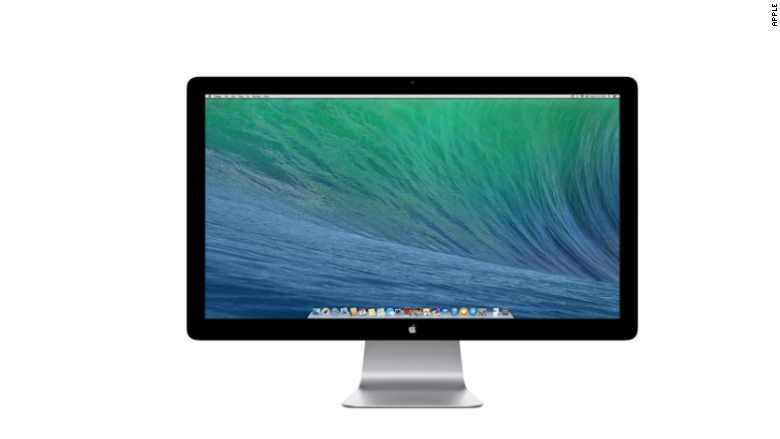
Подключите и включите питание.
Дисплей Thunderbolt оснащен разъемом MagSafe, который обеспечивает питание и зарядку MacBook Pro или MacBook Air. 1 Соединитель лежит на вашем столе, готов и ждет. Нет необходимости разматывать шнур адаптера питания, входящего в комплект поставки ноутбука. Оставьте его там, где он есть, в сумке.
Создан для нового семейства MacBook. Большой дисплей для ваших самых больших идей.
Подключите свой Mac с поддержкой Thunderbolt к Thunderbolt Display для панорамного просмотра, не похожего ни на что другое. Этот огромный 27-дюймовый глянцевый широкоформатный дисплей с кинематографическим соотношением сторон 16:9соотношением сторон и потрясающим разрешением 2560 на 1440 пикселей. Это дает вам больше возможностей для работы с приложениями на MacBook Air или MacBook Pro. И достойный настольный компаньон для вашего iMac или Mac mini.
Светодиодная подсветка.
Полная яркость без ожидания. Это большое преимущество технологии светодиодной подсветки. В отличие от большинства дисплеев, которым требуется время, чтобы прогреться, прежде чем они достигнут максимальной яркости, дисплей со светодиодной подсветкой мгновенно включается и имеет равномерную яркость. Светодиодная подсветка также дает вам больший контроль над яркостью экрана. Таким образом, вы можете настроить дисплей Thunderbolt в соответствии с окружающим освещением даже в самой темной комнате.
Это большое преимущество технологии светодиодной подсветки. В отличие от большинства дисплеев, которым требуется время, чтобы прогреться, прежде чем они достигнут максимальной яркости, дисплей со светодиодной подсветкой мгновенно включается и имеет равномерную яркость. Светодиодная подсветка также дает вам больший контроль над яркостью экрана. Таким образом, вы можете настроить дисплей Thunderbolt в соответствии с окружающим освещением даже в самой темной комнате.
Встроенная камера FaceTime HD и микрофон.
Благодаря встроенной HD-камере и микрофону FaceTime вы можете подключить свой настольный компьютер Mac или ноутбук — открытый или закрытый — и совершать видеозвонки в формате HD 2 или делать несколько снимков с помощью Photo Booth.
Совместимость с дисплеем Thunderbolt.
Компьютеры Mac с поддержкой Thunderbolt, включая текущие поколения MacBook Air, MacBook Pro, Mac mini, Mac Pro и iMac, полностью совместимы с Apple Thunderbolt Display.
Обзор Apple Studio Display: выглядит великолепно и звучит тоже хорошо яркая версия своего старшего брата. Не то чтобы 27-дюймовый дисплей Apple Studio разочаровывал: он обладает превосходной точностью цветопередачи и удивительно хорошими динамиками для монитора, что делает его хорошим выбором для владельцев Mac. Это дорого, но не завышено по сравнению с тем, что он предлагает; он просто предлагает и слишком много, и слишком мало за свою цену.
Даже если вы принимаете его типичную Apple-форму над функциональностью — отсутствие физического управления, отсутствие легкодоступных портов, необходимость доплачивать за регулируемую по высоте подставку и т. д. — это в конечном итоге дорого для любого сегмента людей. это подходит для. Это мог быть либо массовый монитор менее чем за 1000 долларов с веб-камерой и акустической системой, предназначенный для подключения к Mac Mini или MacBook Air, либо монитор с точной цветопередачей (без веб-камеры и динамиков) для Mac Studio и MacBook Pro в ближе к 1200 долларов. Попытка быть и тем, и другим одновременно увеличивает затраты.
Попытка быть и тем, и другим одновременно увеличивает затраты.
8.0
Apple Studio Display
$ 1,449 на Amazon
$ 1 599 на Apple
$ 1 600 на Best Buy
Вы получаете цену Apple Studio. профили
Не нравится
- Нет физического управления
- Нет HDR
- Совместимость с Meh Windows
- Регулируемая по высоте подставка предоставляется за дополнительную плату, ни один из вариантов не позволяет поворачивать или поворачивать
- Только одно входное соединение
- Нет портов быстрого доступа
И если веб-камера предназначена для авторов, то она должна быть намного лучше и иметь программное управление, а не просто приличную камеру FaceTime высокого разрешения с Center Stage , программное обеспечение Apple для автоматического масштабирования и панорамирования изображения. Я действительно думаю, что большинство проблем с веб-камерой, таких как отсутствие узкого угла обзора для конференц-связи, несколько невпечатляющее шумоподавление и отсутствие глобальных параметров настройки, можно исправить с помощью обновлений программного обеспечения. Качество звука микрофона было хорошим, если вы не возражаете против отсутствия подавления окружающего шума.
Качество звука микрофона было хорошим, если вы не возражаете против отсутствия подавления окружающего шума.
Подробнее: Обзор Apple Mac Studio
Динамики звучат превосходно — для монитора — но есть некоторые искажения, когда вы их включаете, и мне не хватало полноты, которую мог бы обеспечить сабвуфер, и возможности регулировки больше, чем просто громкость.
Дисплей Apple Studio
| Цена | От $1,599. Стекло с нанотекстурой, 299 долларов; подставка с регулируемым наклоном и высотой, 399 долларов; Адаптер крепления VESA, без дополнительной платы, но без подставки Стекло с нанотекстурой, 299 долларов; подставка с регулируемым наклоном и высотой, 399 долларов; Адаптер крепления VESA, без дополнительной платы, но без подставки |
|---|---|
| Размер (диагональ) | 27 дюймов |
| Панель, подсветка | IPS с белым светодиодом |
| Плоский или изогнутый | Плоский |
| Разрешение, плотность пикселей | 5120×2880 пикселей, 218 точек на дюйм |
| Соотношение сторон | 16:9 |
| Максимальная гамма | 100% P3 |
| Яркость (ниты, пиковая/типичная) | н/д/600 |
| HDR | Никто |
| Эталонные режимы | sRGB, P3-D50 (альтернатива Apple Adobe RGB для печати), P3-600 (Apple Display, собственный), DCI-P3 (6300K, гамма 2,6), Display P3 (6500K, гамма 2,2), HD/BT. 709, PAL/SECAM, NTSC 709, PAL/SECAM, NTSC |
| Адаптивная синхронизация | Никто |
| Максимальная частота обновления по вертикали | 60 Гц |
| Серый/серый время отклика (миллисекунды) | н/д |
| Соединения | 4 порта USB-C (1 порт Thunderbolt 3) |
| Аудио | Шесть динамиков |
| крепление VESA | Да, 100×100 мм |
| Гарантия на панель | Ограничение на 1 год с 90-дневной бесплатной технической поддержкой |
| Дата выпуска | март 2022 г. |
Неудивительно, что монитор плохо работает с Windows. Не только потому, что веб-камера не работает без MacOS, но и из-за отсутствия экранного дисплея для переключения эталонных цветовых профилей в сочетании с интерфейсом управления цветом Windows, который делает работу с цветом слишком сложной. .
Также отсутствуют некоторые примечательные возможности, которые понравятся всем. Он достигает максимальной частоты обновления 60 Гц, хотя другие продукты Apple, такие как iPad Pro и некоторые модели MacBook Pro, имеют ProMotion, технологию Apple с переменной частотой обновления 120 Гц для более плавного воспроизведения видео и игрового процесса. Как и XDR, все элементы управления Studio Display находятся в программном обеспечении, поэтому, например, если вы хотите отключить или выключить его, вам нужно отключить его, и его в основном нельзя использовать ни с чем, кроме Mac, если только вы не хотите дисплей без каких-либо элементов управления.
И HDR, HDR, мое королевство для HDR. Даже если это просто воспроизведение, а не создание.
Пристальный взгляд на Mac Studio и Studio Display
+19 еще
Посмотреть все фотографии
Имеется одно соединение Thunderbolt 3 для подключения дисплея и три разъема USB-C, хотя все они находятся сзади, и доступ к ним может раздражать, особенно если вы постоянно подключаете и отключаете устройства.
И если вы собираетесь купить это, пружина для регулируемой по высоте подставки. Мне пришлось поднять свой стол, чтобы поставить его на нужный уровень. В нашем устройстве не было матового экрана с нанотекстурой, но глянцевый не слишком отражающий, если сзади не струится свет.
А как же экран?
Дисплей отличный, хотя и не выдающийся. Это потому, что это традиционная панель IPS со стандартной белой светодиодной подсветкой, хотя и без обычных артефактов, таких как подсветка или блики по краям.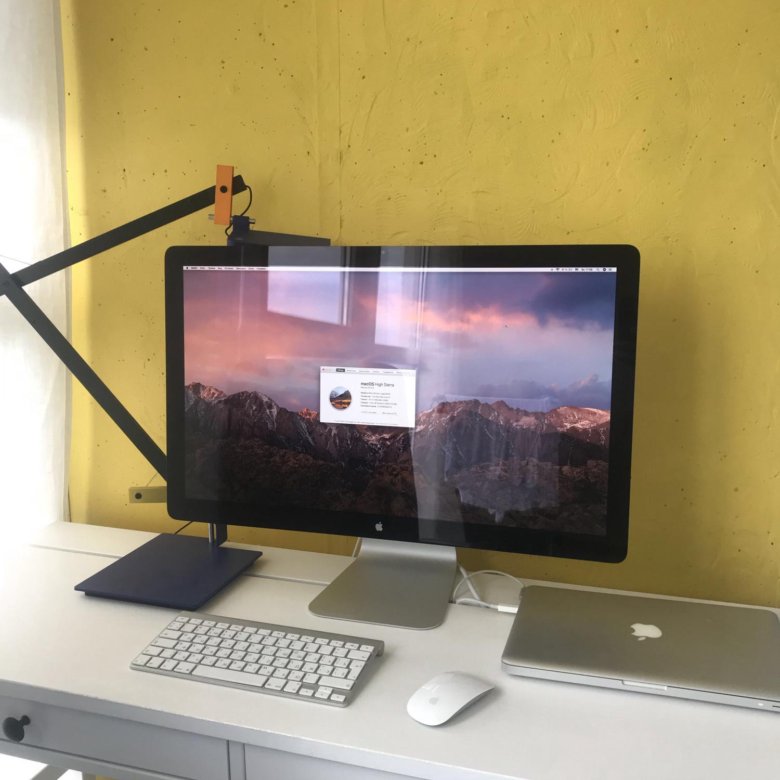
Он рассчитан на яркость до 600 нит со стандартным профилем Apple P3-600 и набрал около 590 при тестировании, но черный цвет немного ярче, чем у некоторых других мониторов с яркостью 600 нит, которые я видел, — около 0,27 нит. . И, как и во многих панелях IPS, цвет и гамма в глубоких тенях немного менее постоянны, чем в остальном диапазоне, хотя и не сильно различаются. Контрастность составляет около 1100:1, что очень хорошо для панели IPS. Конечно, сидя рядом с Pro Display XDR, вы можете увидеть очевидное отличие от XDR: уровень черного лучше только у OLED и его улучшенная видимость деталей в самых темных областях тени.
Сейчас играет:
Смотри:
Обзор Mac Studio: тестирование нового рабочего стола Apple для авторов
12:15
Цветовые профили работают должным образом, то есть они имеют яркость, точку белого и границы гаммы, привязанные к значениям эталонных стандартов. Другими словами, например, если вы хотите работать в sRGB, вы ограничены яркостью 78 нит. Вы всегда можете создавать собственные профили, но они не сохраняются на мониторе.
Вы всегда можете создавать собственные профили, но они не сохраняются на мониторе.
Он имеет все те же эталонные профили, что и XDR, за исключением тех, которые связаны с HDR. Все белые точки для эталонных профилей измерялись в пределах 100 000 000 000 000 000 000 000 000 000 000 000 000 000 000 000 000 0 0 0 0 0 0 0 0 0 0 … То же самое касается целей яркости.
Все цветовые гаммы эталонных профилей охватывают не менее 98%. Он использует профиль P3-D50, который Apple использует для «печати и дизайна» вместо Adobe RGB, но он не совсем соответствует; он охватывает только около 91% от Adobe RGB, и поскольку P3 смещен от Adobe RGB, он не так хорош в некоторых цветах, ориентированных на печать. Это должно быть проблемой только в том случае, если вы работаете с цветами на зелено-голубом краю границы Adobe RGB, и вам придется полагаться на свое программное обеспечение для проектирования, чтобы определить, какие цвета будут обрезаны на другой стороне, где P3 выходит за пределы .
Если вам не нужно беспокоиться о печати, не заботиться о HDR и вам нужно что-то с точностью цветопередачи значительно выше средней, Studio Display — отличная альтернатива только для Mac существенно более дорогому Pro XDR. Но в своем ценовом диапазоне и ниже у Studio Display гораздо больше конкурентов для людей, которым нужен даже немного другой набор возможностей, так что это не полный провал.
Как мы тестируем мониторы
Для систем Windows все измерения выполняются с помощью программного обеспечения Calman 2021 Portrait Display с использованием колориметра Calibrite ColorChecker Display Plus (ранее X-Rite i1Display Pro Plus) и генератора сигналов Murideo Six-G для тестирования HDR. Насколько масштабным будет наше тестирование, зависит от возможностей монитора, используемой технологии экрана и подсветки, а также от суждения рецензента.
На самых простых моделях мы можем придерживаться только яркости, контрастности и цветовой гаммы, в то время как на более мощных дисплеях мы можем запускать тесты большинства выбираемых пользователем режимов для игр или критического использования цвета, однородности и так далее.